ファイルやデータを誤って削除してしまったり、上書きをしてしまったりしたことはありませんか。このような使いたいデータが使えなくなってしまった場合には、データ復元ツールを利用することは有効な対処法です。
しかしながら、市場に提供されているデータ復元ツールはかなりの数があることに加え、それぞれ料金や性能、対応可能なデバイスなど様々です。そのため、この記事では、厳選したデータ復元ツールをランキング形式で6位までご紹介します。データ復元ツールを選ぶ際の参考にしてみてください。
Part1.データ復元ツールとは何ですか?
データ復元ツールとは、間違って削除してしまったファイルやデータ、アクセスできなくなってしまったデータを検出して、もともとの状態に復元するソフトウェアのことです。「大切な文書データを上書きしてしまった」「SDカードに保存していたファイルが壊れてしまって開くことができない」などのトラブルにも対処方法としても、活用できるソフトウェアです。
Part2.おすすめのデータ復元ツール一覧
ここでは、データ復元ツールをランキング形式で6位までご紹介します。
1位:Tenorshare 4DDiG-ファイルの復元と修復
Tenorshare 4DDiGとは、Tenorshare社が開発・販売するデータ復元ツールです。4DDiGは、世界中で1,000万人以上のユーザーに利用されており、データの復元時にシステムやストレージへの負荷がないことからトラブルに繋がるリスクも低いと、安全性の高さも定評があります。パソコンのOSは、WindowsとMacのどちらにも対応しており、写真やビデオ、テキストファイルに加え、SDカードのような外付けのハードディスクに保存していたデータも復元できます。また、優れたUIを持っている復元ツールで、直観的に操作することでできるので、IT知識があまりない方でも安心して利用できるデータ復元ツールです。

2位:Windows File Recovery-完全無料ソフト
「Windows File Recovery」は、誤って削除してしまったデータを復旧できるコマンドラインツールです。Microsoftが公式に提供していることから、安全性にも信頼がおけるデータ復旧ツールです。また、Windowsで利用することの多いファイルシステムは網羅されています。
一方で、コマンドラインによる操作が求められるため、ある程度のIT知識が求められます。また、MacやiOSには対応していません。
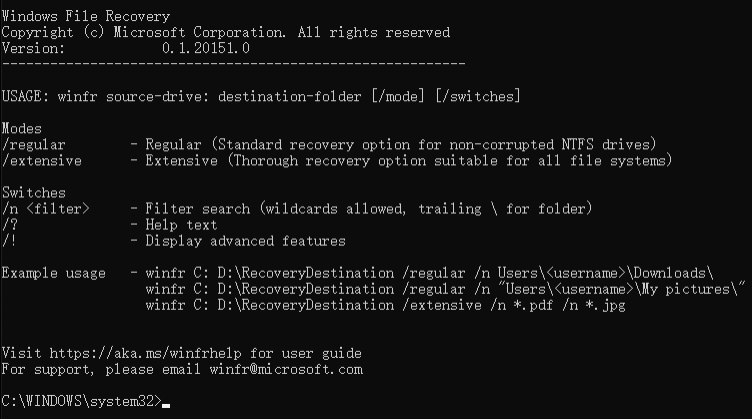
3位:PreviousFilesRecovery-上書きファイルにも対応
データ復元ツール 「PreviousFilesRecovery」は、ローカルドライブにあるシャドウコピーをスキャンすることで、誤って削除してしまったデータや既存ファイルの古いバージョンを発見して、復旧してくれるデータ復旧ツールです。Windows Server 2003/Vista以降のOSに搭載されている“ボリューム シャドウ コピー サービス(VSS)”という機能を利用して、データ復旧を実現しています。
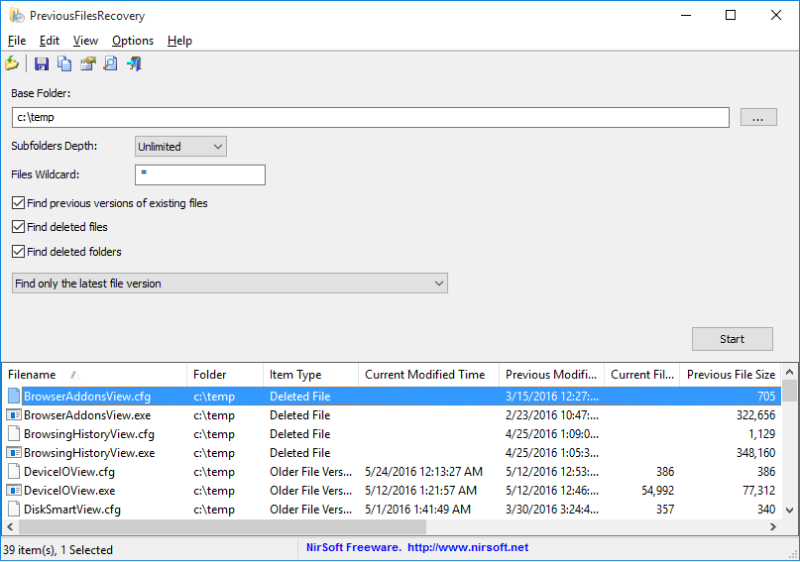
4位:DataRecovery-インストール不要
「DataRecovery」は、インストール不要で使えるデータ復元ツールです。ごみ箱を空にしてしまった時など、削除してしまったデータを簡単な操作で復元することが可能です。復元対象はファイル名を指定して検索できるほか、フォルダ単位での復元にも対応しています。
注意点としては、削除時と同じドライブ上に復元すると、ディスク上のデータが上書きされてしまいファイルを正しく復元できないことがあります。操作に注意が必要です。
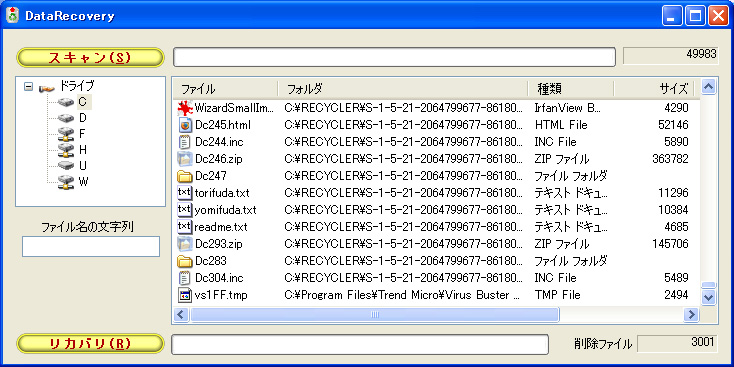
5位:PartitionRecovery-パーティション復元
「PartitionRecovery」は、FAT32/NTFS形式の領域に対応するパーティション復元ツールです。データをバックアップする前に間違ってパーティションを消去してしまったり、消去するパーティションを間違えてしまったりした時に有効です。パーティション内のフォルダやデータも元通りに復元することができます。
PartitionRecoveryは、パーティションの情報が記録されている“ブートセクタ”と呼ばれる領域の情報をもとに、パーティションを復元する仕組みです。そのため、ディスクを完全にフォーマットしていたり、何らかの理由で“ブートセクタ”を読み取れない場合は復元できません。

6位:My Recover-高い互換性
「My Recover 」は、Mac/iOSデバイスとWindows に加え、USB、SDカードなどにも利用でき、互換性の高さに定評があるデータ復元ツールです。データの検索方法には、クイックスキャンと高度なスキャンがあり、クイックスキャンは削除したデータだけ、高度なスキャンはその他のデータを検索してくれます。わかりやすい操作画面のため、IT知識がない方でも比較的操作がしやすいデータ復元ツールのひとつです。
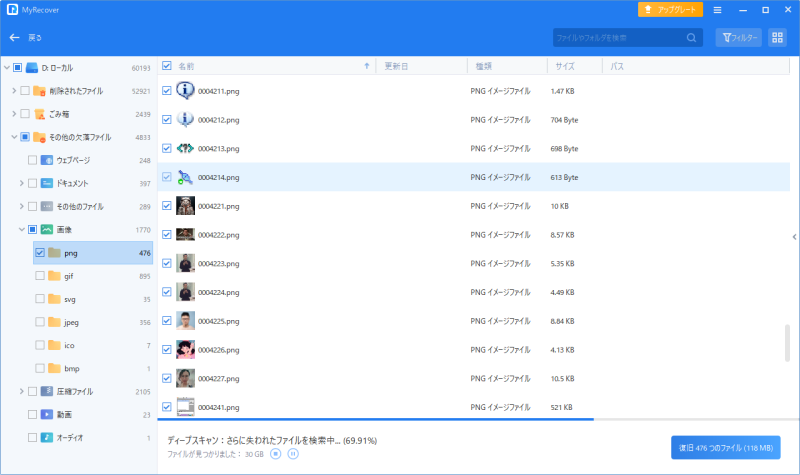
Part3.データ復元ツールTenorshare 4DDiGの使い方
ここでは、データ復元ツールTenorshare 4DDiGの使い方を詳しくご紹介します。
- 外付けHDD、USBメモ、SDカードなど幅広いデバイスに対応
- 写真、動画、文書、音声など2,000種類以上のデータを復元。
- ウイルス攻撃、パーティション破損、PCクラッシュなどほとんどのドライブのデータ復元
- スキャン対象の選択:
Tenorshare 4DDiGの公式ウェブサイトからソフトウェアをダウンロードし、パソコン上にインストールします。インストールが完了したらアプリケーションを起動します。復元したいデータが存在するドライブやパーティションを選択して、スキャンします。

- ファイルのプレビュー:
削除されたファイルを全てスキャンするのには時間がかかります。スキャン結果が出ましたら、詳細をプレビューするためにお探しのファイルタイプをクリックすることができるようになります。

- 復元場所の選択:
復元したファイルの保存場所を選択します。 なお、元の場所に直接データを復元するのはおすすめしません。異なる場所、例えば外部ドライブにデータを保存することを検討してください。

注意:
保存パスを元の場所を選択すれば、データが上書きして復元できない恐れがあります。
Part4.データ復元ツールについてよくある質問
質問1.データ復元ツールを使う際の注意点は何ですか?
データ復元ツールは利用するハードルは低いですが、以下に示すような、いくつか注意点を知っておくことは大切です。
- ツールによって復旧・復元の精度や操作性に差がある。
- 操作が難しいツールもある。
- ハードディスク本体の故障が原因の場合は、復元することはできない。
質問2.My Recoverは安全ですか?
データ復旧やバックアップに関するツールをメインで提供しているAOMEIが開発したデータ復元ツールです。一定の安全性と信頼性を備えていると考えて良いでしょう。
質問3.データ復元ツールを利用するメリットとデメリットは何ですか?
メリットは以下のようなものがあげられます。
- 自分で手軽にできる
- 誰かに中身を見られない
- 無料でデータ復元できる場合もある
メリットは以下のようなものがあげられます。
- 物理的な障害には対応できない
- 操作を間違えばデータの復元は不可能になる
最後に
ファイルやデータを誤って削除してしまった場合には、焦らずにデータ復元ツールの活用を考えることは有効な対処法です。この記事では、厳選したデータ復元ツールをランキング形式で6位までご紹介しました。データ復元ツールを何を選ぶか迷った場合には、Tenorshre 4DDiGをおすすめします。
 ChatGPT
ChatGPT
 Google AI モード
Google AI モード
 Perplexity
Perplexity
 Grok
Grok

